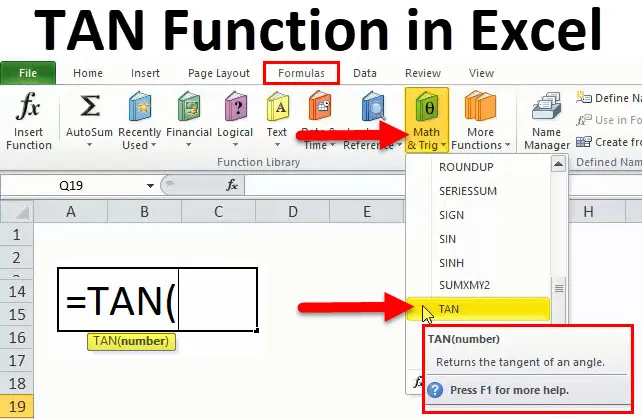
Funkcija TAN u Excelu (Sadržaj)
- TAN u Excelu
- TAN Formula u Excelu
- Kako se koristi TAN funkcija u Excelu?
TAN u Excelu
Kao što znamo, u programu Microsoft Excel dostupno je puno matematičke formule koja je ugrađena. Funkcija TAN je također jedna od važnih funkcija koja je dostupna u Excelu, a koji se nalazi pod glavom Formule, a zatim Math & Trig. Slika ispod prikazana je za referencu:
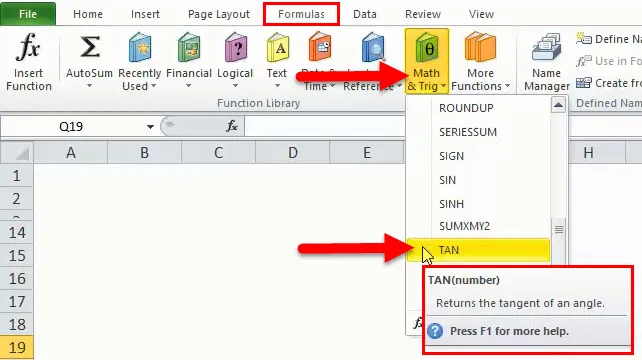
Stvarno značenje TAN-a je TANGENT. To je jedna od trigonometrijskih funkcija poput COS, SIN itd. TANGENT se temelji na trokutu pod pravim kutom. Uz pomoć ove funkcije, puno je lakše pronaći tangenciju, ako je usporedimo s ručnim postupanjem. Jedino je što prvo moramo pronaći RADIJANE za zadani kut, tek onda možemo lako izračunati TANGENTU.
Sav potreban kut mora biti u Radjanima.
Postoje dva načina na koja možemo naći Radijane za zadani kut:
- Korištenjem funkcije RADIANS unutar funkcije TAN ili prvo možemo upotrijebiti funkciju RADIANS na stupnjevima, a zatim možemo pronaći TAN od Radijana. Slijede proračuni u programu Microsoft Excel na oba načina:
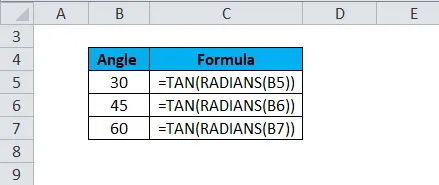
ILI
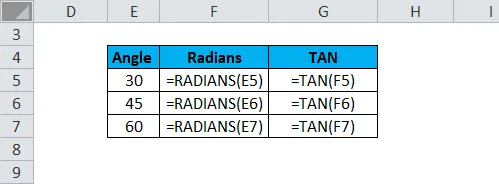
- Također ga u Radijane možemo pretvoriti koristeći PI funkciju koja iznosi: stupnjevi * PI () / 180. Ispod je Excel izračun funkcije TAN:
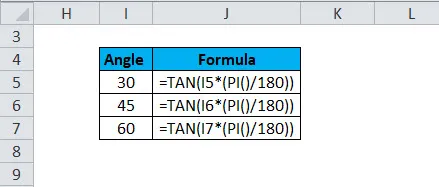
TANGENT funkcija koja se koristi i u našem stvarnom životu. TANGENT se koristi u arhitekturama gdje je za geometrijske figure potreban izračun duljine i visine. Također se koristi u zrakoplovstvu, navigacijskom sustavu, inženjeringu, krovištu, mnogim trigonometrijskim aplikacijama, GPS-u itd. Pilot je uglavnom koristio funkciju TANGENT za izračun udaljenosti od tla za svrhu slijetanja i sigurnosti.
- Funkcija TANGENT vraća tangentu kuta i ona će uvijek biti u numeričkoj vrijednosti.
U matematici, formula će biti TAN 0 = suprotna strana / susjedna strana
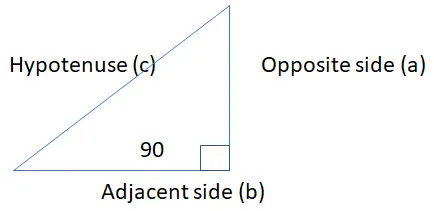
Dakle, iz gornje slike možemo reći c = a / b
TAN Formula
Ispod je TAN Formula:
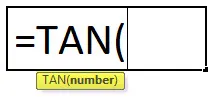
Parametri ili argumenti:
Broj: to je broj ili brojčana vrijednost za koju se tangenta mora izračunati pod kutom.
Rezultat: TAN funkcija uvijek vraća brojčanu vrijednost nakon primjene u određenoj ćeliji.
Tip:
- Funkcija radnog lista
- VBA funkcija
Dakle, TAN funkcija se može koristiti na dva načina, tj. Funkcija radnog lista u kojoj formula TAN funkcije treba biti unesena u određenu ćeliju radnog lista da bi se pronašla Tangent, a možemo koristiti i TAN funkciju u VBA i moramo napišite formulu u Microsoft Visual Basic Editor.
Kako se koristi TAN funkcija u Excelu?
Funkcija TAN je vrlo jednostavna za korištenje. Pogledajmo sada kako koristiti TAN funkciju u Excelu uz pomoć nekih primjera.
Ovdje možete preuzeti ovu TAN funkciju Predložak Excela - TAN funkcija Predložak ExcelaTAN u primjeru Excela br. 1
Za izračun tangente moramo izračunati Radijane kako bismo imali ispravne podatke ili izlaz.
Korak 1:
Moramo provjeriti sirove podatke za koje moramo izračunati tangentu i provjeriti ih, u nastavku je slika:
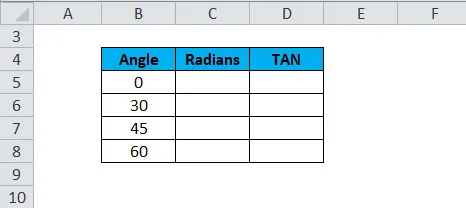
Korak 2:
Zatim kliknite na Formule u vrpci Microsoft Excel-a, a zatim moramo kliknuti na Math & Trig. Ispod je slika:
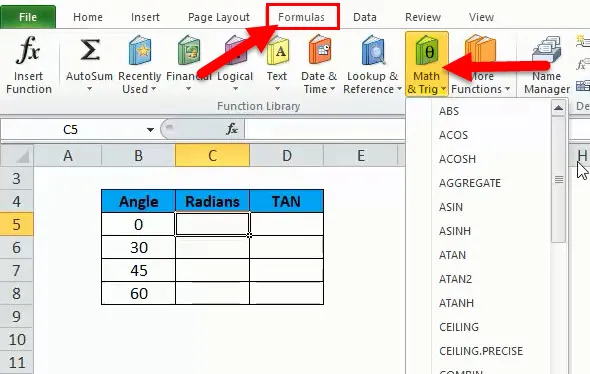
3. korak:
Sada moramo primijeniti Radians formulu s dostupnog popisa. Dakle, jednostavno pronađite RADIJANE i kliknite je kao što je prikazano na donjoj slici:
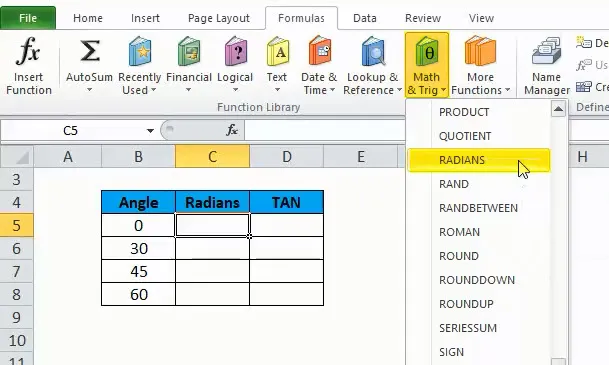
4. korak:
Nakon klika imamo ispod zaslona, a zatim stavite adresu ćelije ili je jednostavno odaberite iz kursora za koji treba izračunati RADIANS:
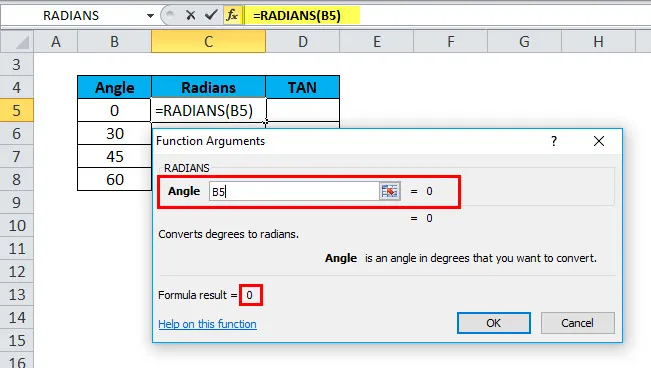
Dakle, u ovom slučaju adresa ćelije je B5 za koju se moraju izračunati RADIANS.
Korak 5:
Nakon odabira adrese ćelije, samo moramo kliknuti na U redu ili pritisnuti Enter, rezultat će biti RADIJANI zadanog kuta.
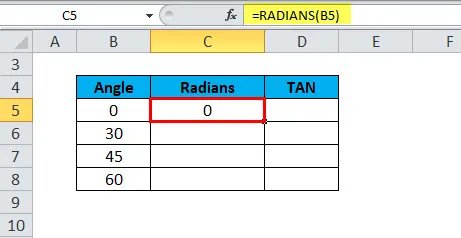
Formule možemo prevući u sve potrebne ćelije da bismo saznali RADIJANE. Ispod je rezultat:
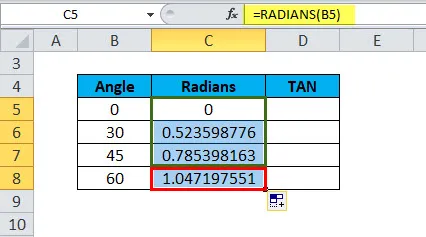
Korak 6:
Sada moramo izračunati TANGENTU, tako da možemo slijediti korake 2 i 3, a zatim potražiti TAN i kliknuti ga. Ispod je slika:
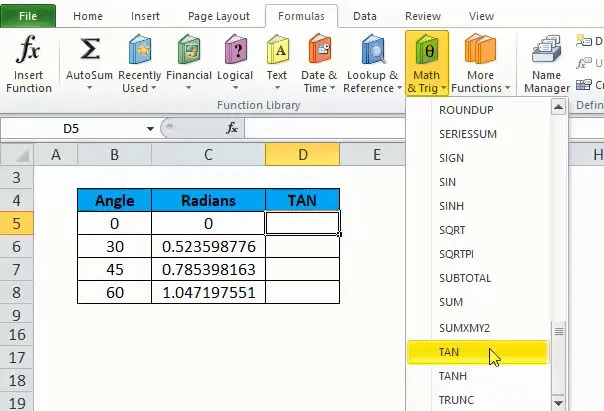
Korak 7:
Sada moramo odabrati adresu ćelije za koju treba izračunati TANGENT, pa, kao što znamo, moramo odabrati radijane zadanog kuta, a u ovom slučaju ćemo izabrati adresu ćelije C5 kao argument ili parametar. Ispod je slika:
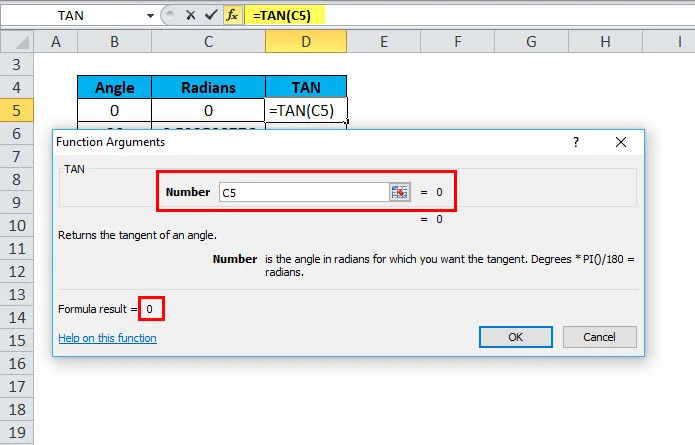
Korak 8:
Sada možemo kliknuti ok i pritisnuti Enter da biste dobili rezultate
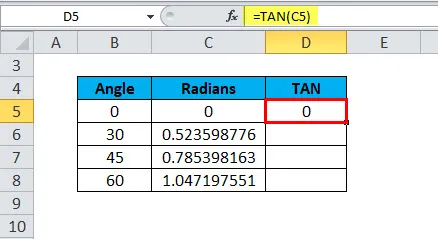
i možemo prevući TAN formulu u drugu potrebnu ćeliju kao i dolje:
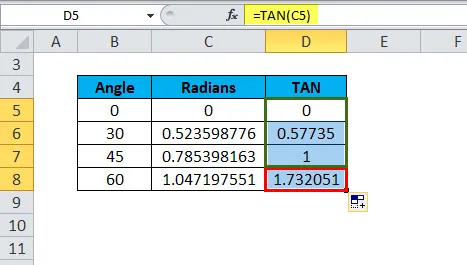
Dakle, gore smo vidjeli kako izračunati TANGENT koristeći TAN funkciju u Excelu.
TAN u primjeru Excela br. 2
Stavljanjem formule
TANGENT također možemo izračunati pomoću formule ili unosom formule TAN u potrebnu ćeliju. Ispod je formula:
= TAN (broj)
Korak 1:
Prvo, trebali bismo imati Radijane spremne za potrebni kut, što smo vidjeli i gore kako izračunati u koraku 3 do 5, koji ima formulu = RADIJANS (kut).
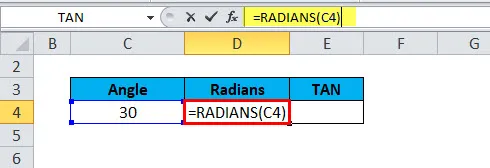
Rezultat će biti:
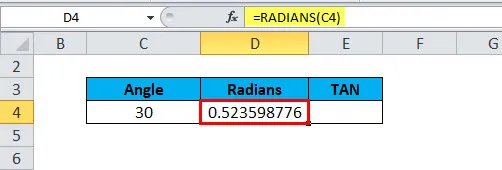
Korak 2:
Sada možemo unijeti TANGENT formulu u adresu ćelije E4 što je = TAN (broj). Dakle, moramo upisati = TAN, a zatim tipku tab. Ispod je snimka zaslona za referencu:
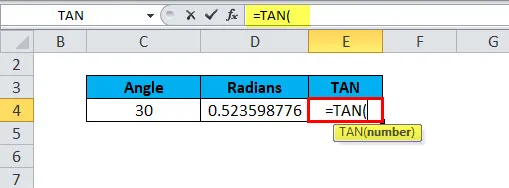
3. korak:
Sada moramo odabrati adresu ćelije izračunatih radijana koja je D4 u datom primjeru na mjestu broja kao argument ili parametar. Ispod je slika:
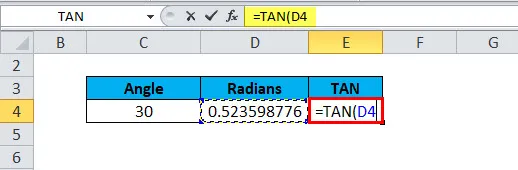
4. korak:
Nakon unosa broja, moramo samo zatvoriti nosač za dovršavanje formule ili pritisnuti enter, oba imaju isti rezultat. Ispod je slika:
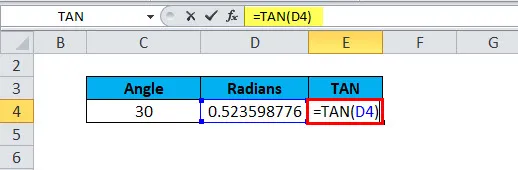
Korak 5:
Imamo traženi izračunati rezultat TANGENT nakon sljedećih koraka. Ispod je rezultat na slici:
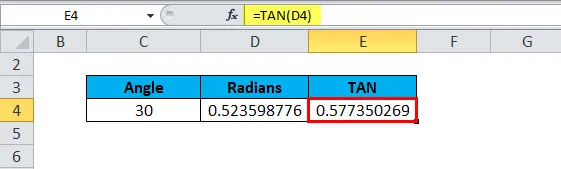
TAN funkcija u VBA.
Kao što smo gore raspravljali da se TAN funkcija može koristiti i u VBA kodu, pa možemo uzeti jedan primjer da vidimo kako to funkcionira i koji će biti ulaz i postupak:
Ispod je VBA kôd za izračun tangente:
DimLnumber kao dvostruko
LNmuber = Tan (5)
Dakle, u gornjem primjeru, LNumber 5 sadrži vrijednost -3.380515006.
Točke za pamćenje o TAN funkciji u Excelu:
- ako je kut dan u stupnjevima za koje moramo izračunati TAN, prvo moramo izračunati RADIJANE za isti pomoću formule = RADIAN (stupanj) ili možemo pomnožiti kut s PI () / 180.
- TAN funkcija uvijek koristi parametar kao RADIANS.
- Ako funkcija TAN ima # VALUE! Pogreška tada znači da se tekst koristi umjesto broja.
- Ako ćelija odabere praznu ćeliju na mjestu broja, rezultat bi bio 1 jer je tangenta 1 za zračenje 0. Dakle, uvijek budite oprezni pri odabiru ćelije.
Preporučeni članci
Ovo je vodič za Excel TAN funkciju. Ovdje smo raspravljali o TAN Formuli i kako koristiti TAN funkciju, uz praktične primjere i preuzeti Excel predložak. Možete i pregledati naše druge predložene članke -
- Funkcija brzine u MS Excelu?
- POWER Excel funkcija
- Kako koristiti funkciju SUMIF u Excelu?
- Kako se upotrebljava funkcija SUBSTITUTE?